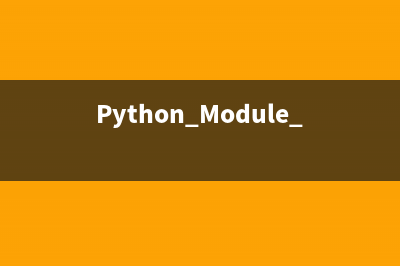位置: IT常识 - 正文
系统之家一键重装工具怎么使用?系统之家一键重装工具安装win8图文教程(系统之家一键重装系统步骤)
编辑:rootadmin推荐整理分享系统之家一键重装工具怎么使用?系统之家一键重装工具安装win8图文教程(系统之家一键重装系统步骤),希望有所帮助,仅作参考,欢迎阅读内容。
文章相关热门搜索词:系统之家一键重装系统u盘教程,系统之家一键重装怎么卸载,系统之家一键重装步骤图,系统之家一键重装系统可靠吗,系统之家一键重装系统可靠吗,系统之家一键重装系统步骤,系统之家一键重装官网,系统之家一键重装,内容如对您有帮助,希望把文章链接给更多的朋友!
win8系统吐槽已经有不少时间了,很多人习惯win8系统了,虽然微软近期推出了win10系统不过还是有不少人不习惯,于是很多朋友想安装win8系统,系统之家一键重装是一款非常好用重装系统工具,那么系统之家一键重装工具怎么重装系统呢,下面小编就给大家介绍系统之家一键重装工具一键重装win8教程。
系统之家一键重装 v3.8.16.110 官方正式安装版
类型:系统备份 大小:6.19MB语言:简体中文时间:2016-05-08查看详情

1、双击运行系统之家一键重装重装工具,并进入软件主界面。选择Windows8 64位操作系统,点击立即重装进入下一步
2、点击立即重装按钮后,会出现资料备份界面,提示您是否对我的文档、收藏夹和桌面资料等重要资料备份。点击立即备份后,您就可以在下面的进度条中看到备份的进度和备份文件数量,待备份完成后自动进入下一步
3、接着是Windows8.1 32位系统自动下载过程,您只需慢慢等待即可。Win8 32位系统安装是完全自动的过程,你不需要任何操作
4、win8.1系统下载完毕后,会弹出一个提示框,提醒您软件即将重启计算机自动完成系统安装,您只需点击立刻重启即可进行一键重装系统win8 32位了
5、点击立刻重启后,电脑自动重启进入启动项选择菜单。默认选择系统之家一键还原
6、下面是一键重装系统win8 32位的安装过程了,如果出现以下界面就说明系统安装正常,您只需耐心等待即可,系统安装过程大约10-30分钟就完成了
上一篇:MAC通过Winclone备份还原Windows7系统(macos如何备份)
下一篇:关于激活OS X Yosemite深色模式的方法介绍(关于激活函数的说法错误的是)